Desvendando o Adobe Premiere Pro - parte 13
André Corradini
coluna Tira Teima, revista Zoom Magazine
Volta e meia abordamos a exportação dentro do Adobe Premiere Pro. Isto se deve à enorme importância deste item na edição. De que vale gravarmos excelentes imagens, capricharmos na edição e colocar tudo a perder com uma exportação inadequada? Para isso, o Adobe Premiere Pro, possui diversas opções de exportação.
Nesta parte vamos falar um pouco da exportação para um formato compatível com o DVD.
A primeira decisão a ser tomada é: o DVD vai conter menu? Ou ele será composto somente pelos vídeos gravados? De acordo com esta decisão, você poderá finalizar o seu trabalho no próprio Premiere, ou enviar o arquivo de vídeo para um programa de autoração, como o Adobe Encore por exemplo.
Vamos considerar como opção inicial que, após a edição, o vídeo será gravado diretamente em um disco de DVD, sem menu. Nesse caso o primeiro passo após a finalização da edição é demarcar todo o vídeo com a WORK AREA BAR. Lembre-se, a área a ser exportada será exatamente a que estiver sob a esta barra.
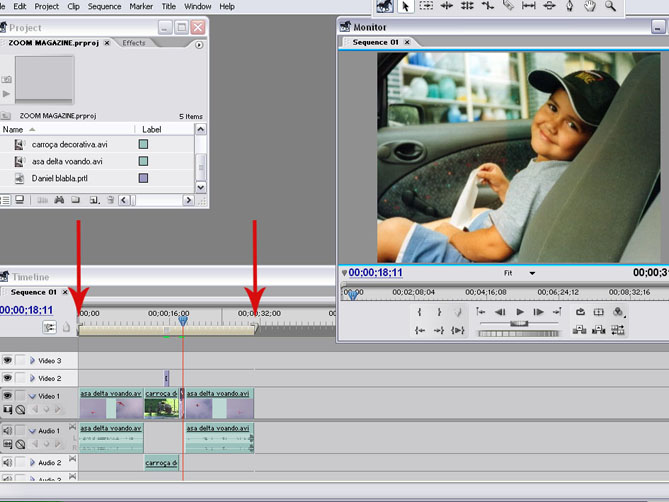
Uma outra opção de configuração para a exportação direta para o DVD é a possibilidade de criar capítulos, para a navegação em um player de DVD. Mesmo sem menu, é possível criar marcas, que posteriormente serão entendidas como capítulos, pelo aparelho. Para isto, basta fazermos marcas na timeline: posicione o leitor sob o local onde você quer inserir a marca e clique no botão adicionar marca, localizado na própria timeline.
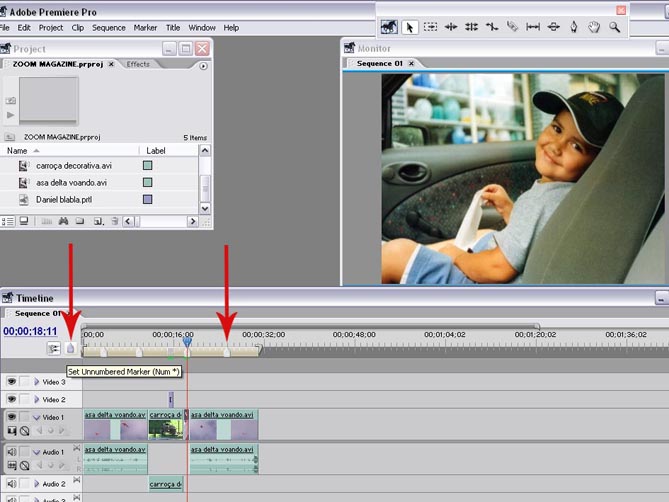
Feito isto, vamos a FILE / EXPORT / EXPORT TO DVD
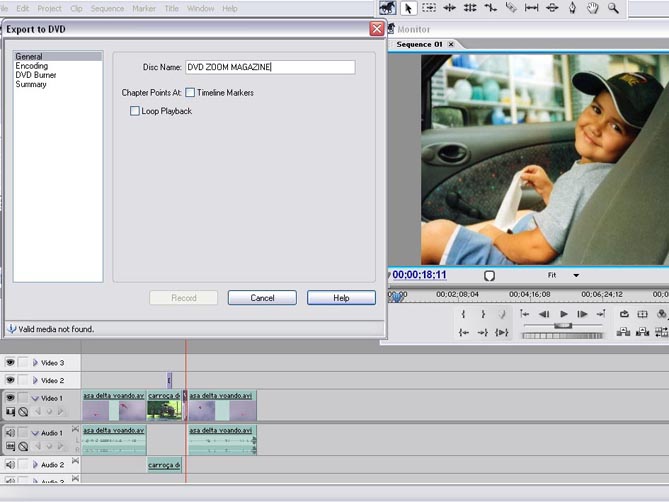
Vale lembrar que esta janela só será totalmente configurável se você possuir um gravador de DVD conectado ao computador. Agora, vamos configurar o DVD. Ativando ("ligando") a janela TIME LINE MARKERS, você estará habilitando a possibilidade de navegação por capítulos, através das marcas na timeline. Ativando o LOOP PLAY BACK, você estará configurando o looping no DVD, ou seja, o recomeço automático do vídeo após o término de sua execução.
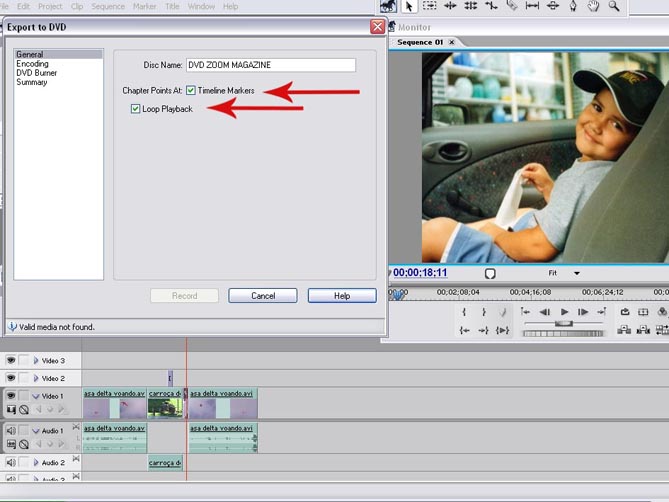
Entrando nas configurações de ENCONDING, é possível determinar as características específicas do arquivo MPEG2, através de vários PRESETS, ou mesmo criando a sua própria configuração. Não esqueça de que na área EXPORT RANGE, a seleção deve ser WORK AREA, ou seja, a exportação de tudo que estiver marcado com a Barra de seleção da timeline.
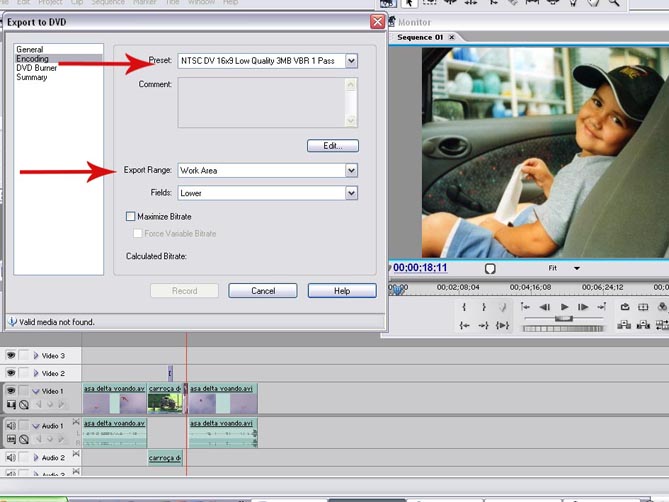
Na configuração DVD BURNER, vamos localizar o gravador de DVD e o número de cópias que se deseja fazer. Feito isto, é só clicar em RECORD para gravar o DVD.
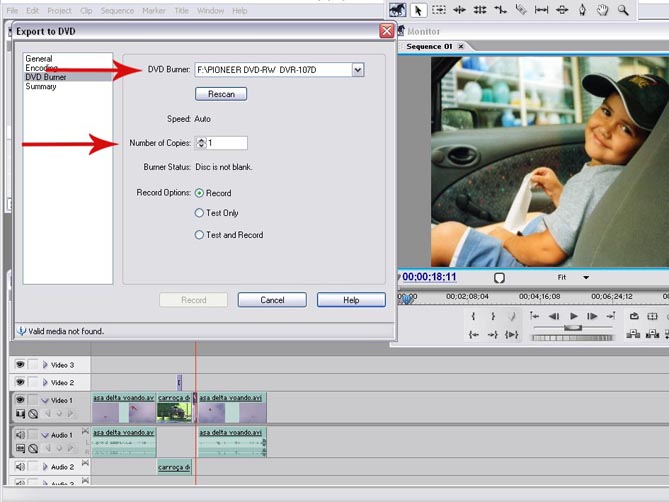
O tempo de "produção" do DVD vai depender de vários fatores. O que está sendo realizado pelo computador não é uma simples gravação. Em primeiro lugar, todos os efeitos e detalhes da edição estão sendo finalmente renderizados. Depois, os arquivos estão sendo convertidos para MPEG2, sendo neste processo criadas as pastas e VOBs, e somente após tudo isso é que o DVD é "queimado".
Tenha em mente que esta é uma tarefa "árdua" para a sua máquina. Muitas vezes são necessárias horas de processamento ( às vezes chega-se a gastar 4 horas para processar 1 hora de vídeo) para a realização de todas estas tarefas. Por isto, muitas vezes deixamos este trabalho de processamento da máquina para as longas madrugadas de trabalho.
Algumas dicas :
Tenha preferência por gravadores de DVD confiáveis, de marcas com credibilidade no mercado. O mesmo deve-se fazer para as mídias de DVD. Existe um grande número de marcas e preços no mercado, muitas vezes de procedência duvidosa. Procure escolher a mídia que apresente menos problemas de erros e rejeição de leitura. Converse com seus amigos, troque informações sobre quais mídias estão sendo mais utilizadas. Muitas vezes é preferível gastar um pouquinho mais, mas ter a certeza de produzir um material de qualidade.
Na próxima parte vamos falar um pouco mais de exportação para DVD, principalmente para programas de autoração. Até lá.

